使用 Microsoft Edge WebView2 執行階段在應用程式中渲染 Web 內容


Microsoft Edge WebView2 Runtime 是一款功能強大的應用程序,可將任何開發人員端 Web 內容整合到標準 Windows 應用程式中。我們將討論該軟體元素如何在多個 Windows 裝置上提供無縫且統一的使用者體驗。
什麼是 Microsoft Edge WebView2 執行階段
「WebView」本質上是一個可以嵌入到應用程式中的網頁瀏覽器。每個作業系統都有自己的 WebView,以建立統一的類似瀏覽器的體驗。例如,Android 智慧型手機使用基於 Google Chrome 的 WebView。當您點擊手機上的 Gmail 應用程式連結時,它將在熟悉的 Google Chrome 瀏覽器環境中開啟。
同樣,Microsoft Edge WebView 2 運行時重新創建了 Microsoft Edge 瀏覽器環境,特別是 Edge Chromium 渲染引擎。這意味著任何與 Windows 11/10 相容的桌面應用程式(例如 Outlook)現在都可以直接在已安裝的桌面應用程式中以與 Edge 瀏覽器一致的方式呈現 Web 內容。
WebView2 運行時有什麼用?
Microsoft 的 WebView2 Runtime 是一款功能強大的開發人員工具,可無縫地彌合桌面應用程式和瀏覽器介面之間的差距。
然而,對於普通用戶來說,其好處幾乎不明顯,而這正是在 Windows 筆記型電腦或 PC 上安裝此類應用程式的全部意義所在。您可以獲得更一致的使用者介面 (UI) 控制項。例如,當 WebView2 在 Outlook 桌面應用程式後台執行時,您只需點擊電子郵件連結即可享受到 Edge 瀏覽器視窗的無縫 UI 傳輸。
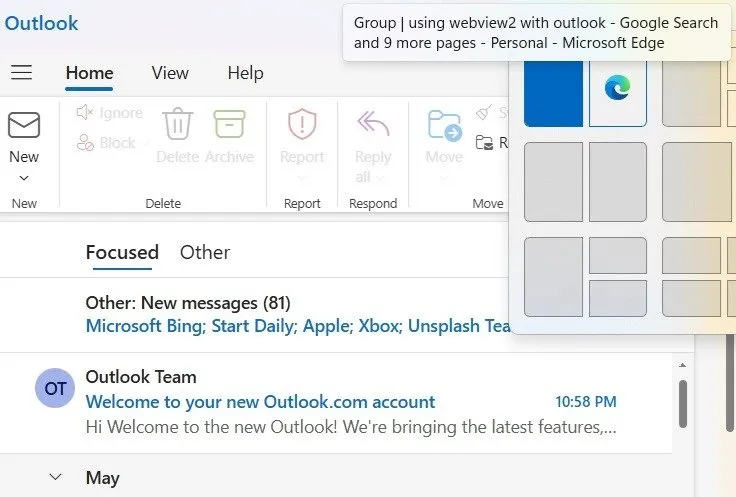
最好的部分是,WebView2 運行時甚至可以與 Microsoft Edge 以外的瀏覽器一起使用。如果您的預設 Windows 瀏覽器是 Google Chrome 或 Firefox,則與 WebView2 Runtime 互動時不會遇到任何問題。
開發人員使用 WebView2 也有一個很大的優勢。除了將 Web 內容嵌入任何獨立的 Windows 應用程式之外,他們還可以確保其應用程式在任何裝置上跨平台運作。開發人員是否使用了 HTML、CSS 或 JavaScript 並不重要,因為使用 WebView2 的最終應用程式將具有統一的外觀。因此,開發人員可以在 Microsoft Store 市場中快速追蹤他們的應用程式。
需要 Microsoft Edge WebView2 執行時期的程序
以下是在 Microsoft Edge WebView2 運行時上運行的一些最受歡迎的 Windows 11/10 程式:
- 微軟Edge瀏覽器
- 微軟 Outlook 應用程式
- Microsoft 365 Office 應用程式 – Word、Excel、PowerPoint、OneNote
- 團隊
- 日曆
- 天氣
- 小部件
- 剪輯冠軍
- 微軟待辦事項
- 許多受支援的 Microsoft Store 應用程式
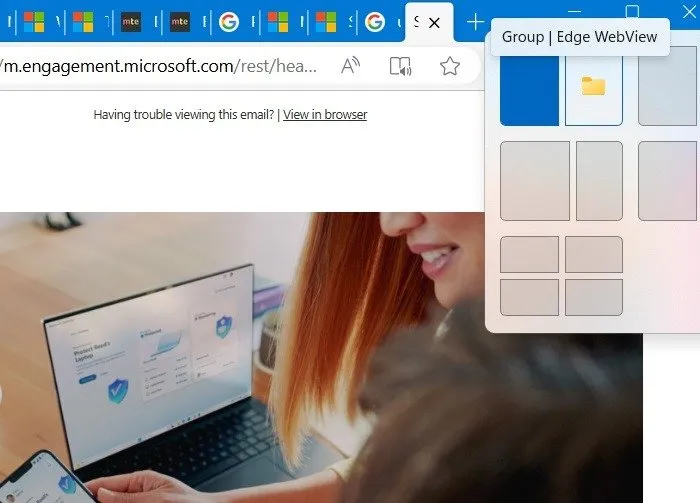
如何安裝 Microsoft Edge WebView2 執行階段
安裝 Microsoft Edge WebView2 執行階段非常簡單。大多數更新了 Windows 11/10 的使用者不需要執行任何操作。該應用程式可以從“設定” -> “應用程式” -> “已安裝的應用程式”輕鬆存取。但是,您始終可以從此開發人員連結下載它。
您可以下載 Evergreen 引導程式或 Evergreen 獨立安裝程式。確保正確選擇系統架構,ARM64、x86(適用於 Win32)或 x64(適用於 Win64 裝置)。您也可以透過「125.0.0」等連結下載該軟體的固定版本。按一下接受並下載將軟體版本下載到您的裝置。
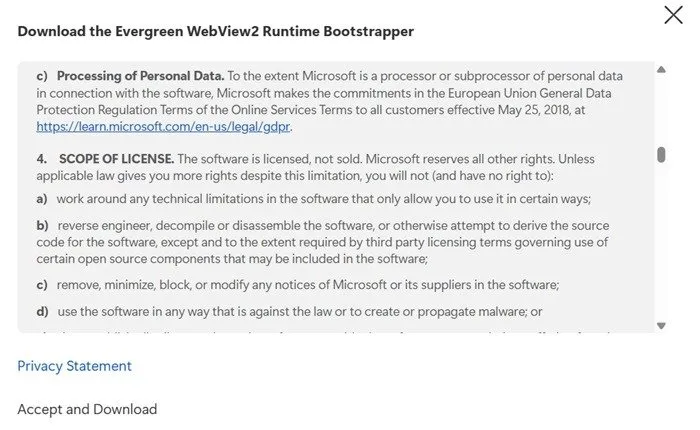
對於設備上裝有該應用程式的用戶,您可能會看到諸如“安裝失敗。 Microsoft Edge WebView 2 Runtime 已安裝在系統上。其餘部分,安裝檔案將自動開始在您的 Windows 裝置上安裝 WebView。應該不會花很長時間。
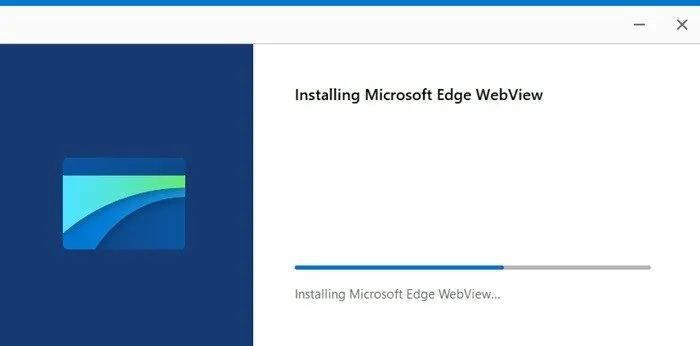
解除安裝 WebView2 運行時
雖然安裝 WebView2 Runtime 很簡單,但卸載它可能會帶來挑戰,特別是對於 Windows 11 使用者而言。在「已安裝的應用程式」部分中,您可能會注意到「卸載」選項呈現灰色。同樣,嘗試從控制面板刪除應用程式也不會產生卸載選項。程式在背景保持活動狀態,並且獨立於 Microsoft Edge 瀏覽器;因此,卸載 Edge 無法解決該問題。
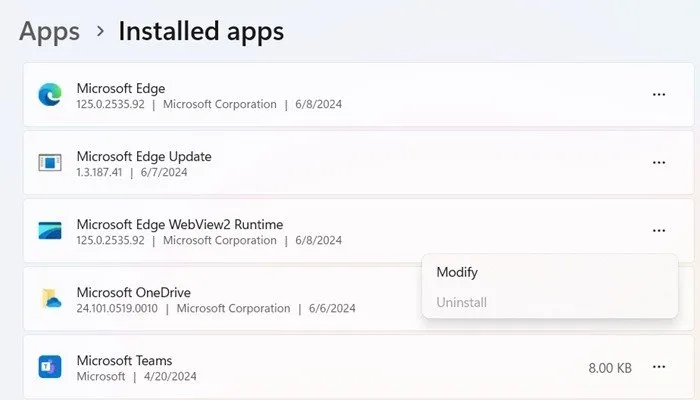
但是,如果您確定要精簡系統並且無需 WebView2 運行時應用程式即可完成,則可以在管理員模式下開啟命令提示符,然後鍵入以下內容。它將精確定位 Windows 裝置上 WebView2 執行時間應用程式的確切位置。
確定路徑後,您可以透過點擊命令來卸載頑固的應用程式force-uninstall。這應該會刪除應用程式及其所有依賴項,以便您可以重新安裝它們。
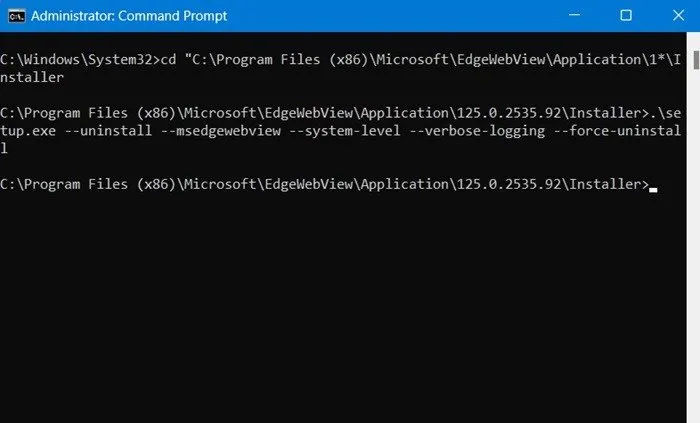
如果上述方法不起作用,您將需要使用第三方卸載程式。您可以使用Revo或IObit 解除安裝程式。識別 Microsoft Edge WebView2 運行時應用程式並選擇它。只需幾秒鐘即可從您的系統中卸載它。請記得使用系統還原進行備份,以防出現問題。
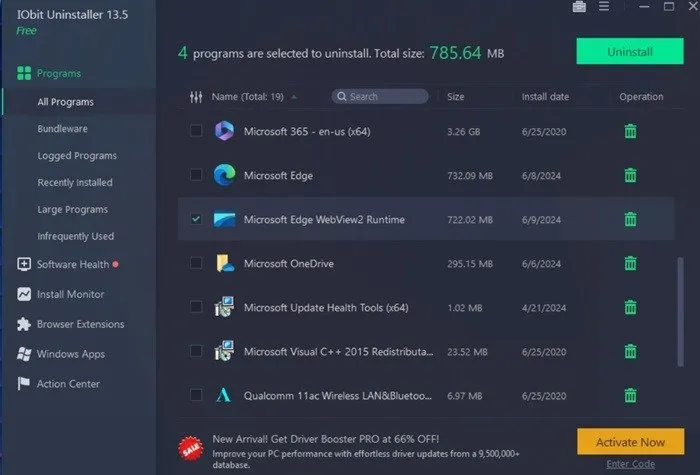
雖然安裝程式將盡自己的職責,但有些元素仍然存在,因為 WebView 2 執行階段是您常用的許多應用程式(例如 Microsoft Edge 瀏覽器)不可或缺的一部分。在這種情況下,請使用工作管理員關閉所有不必要的程式。然後,可以從位於C: -> Program Files (x86) -> Microsoft 的EdgeWebView資料夾中手動刪除這些元素。
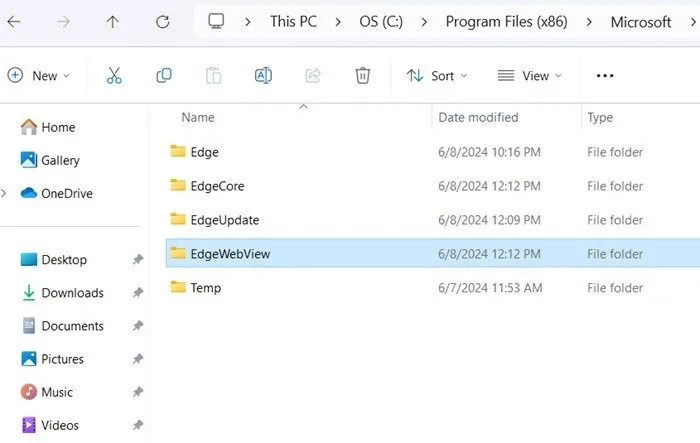
Microsoft Edge WebView2 Runtime 是一個有用的應用程序,可與其他桌面應用程式一起執行類似瀏覽器的環境。如果您喜歡使用 Microsoft Edge,則可以將您的收藏夾匯入和匯出到此瀏覽器。
圖片來源:Pixabay。所有螢幕截圖均由 Sayak Boral 提供。



發佈留言